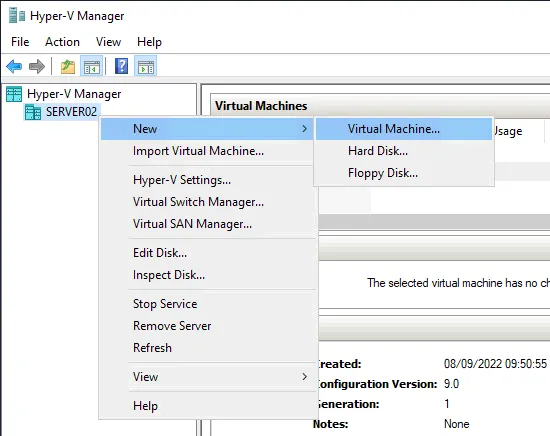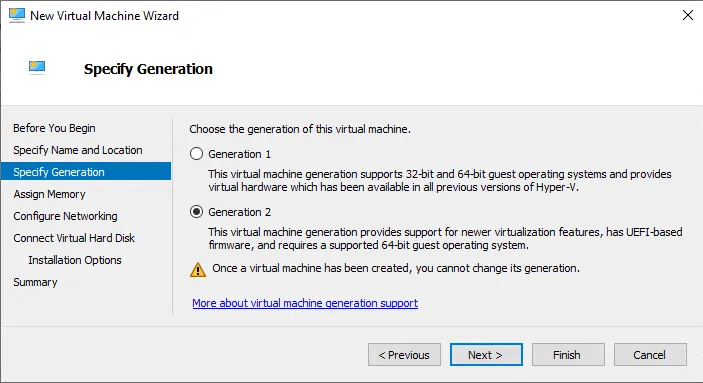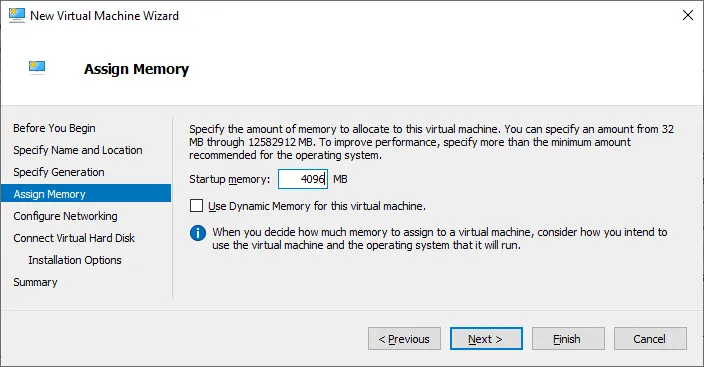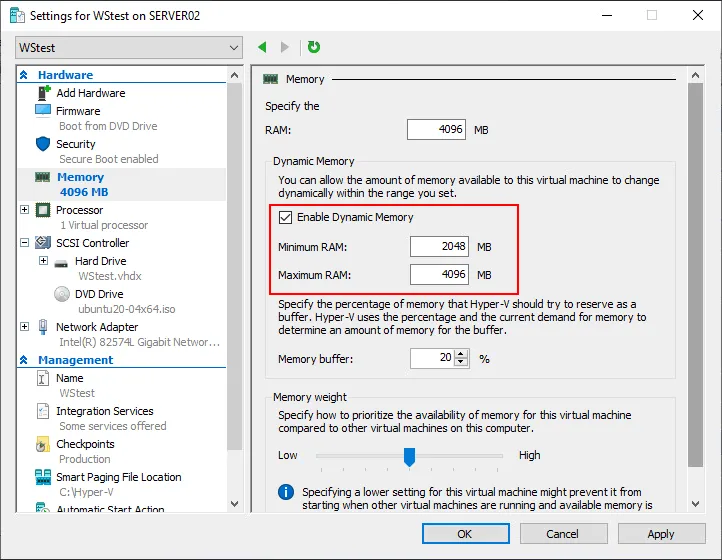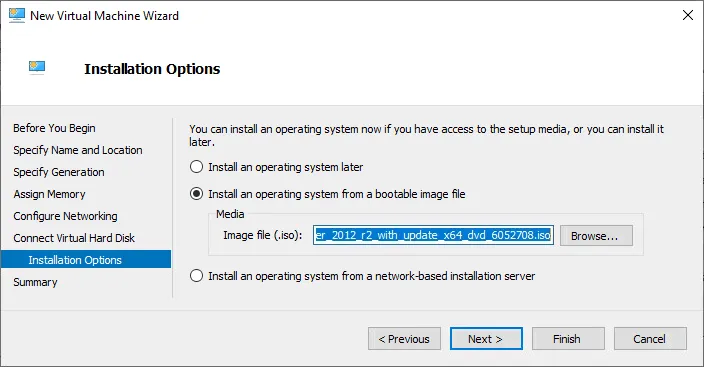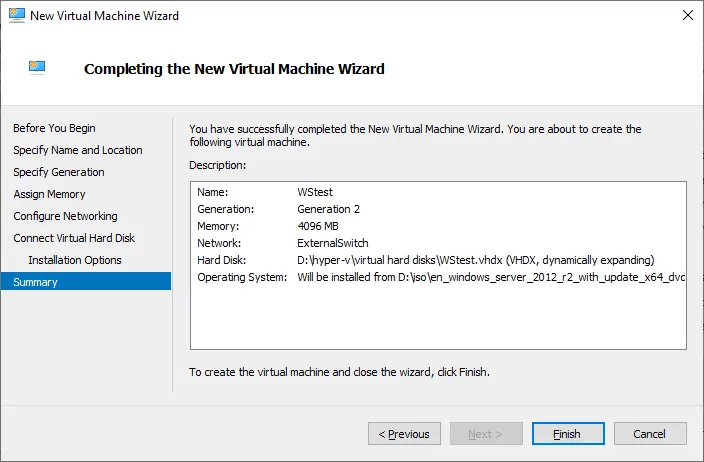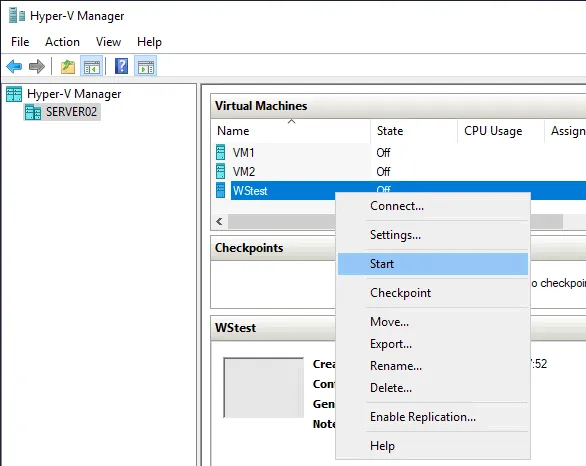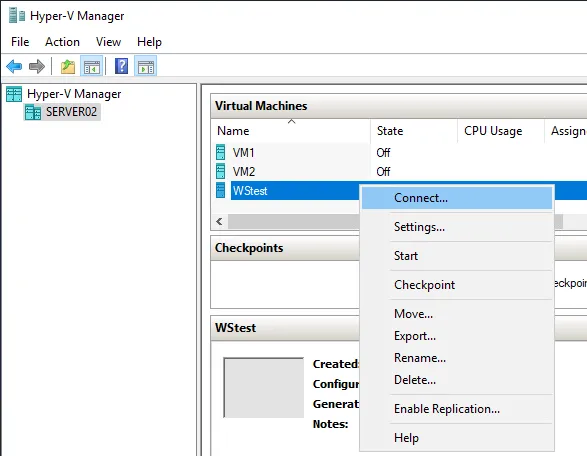建立 Windows Server 2016 的 Hyper-V hypervisor 的目的是用來托管虛擬機器。一旦您已經 安裝了 Hyper-V 角色,在 Windows Server 2016、2019 和 2022 中虛擬機器的配置和創建過程是相同的。因此,您可以使用相同的工作流程在現代 Windows Server 作業系統中創建和配置虛擬機器(VM)。
讓我們來探討如何在 Windows Server 2016 的 Hyper-V 中創建和配置 VM。
創建 Hyper-V 虛擬機器
首先,使用 Hyper-V 管理員 連接到 Hyper-V 主機。Hyper-V 管理員包含在遠端伺服器管理工具(RSAT)中,適用於客戶端作業系統,例如 Windows 10,或包含在 Windows Server 2016 和 2019 的 Server Manager 的「安裝功能」部分中。請注意,RSAT 是一個獨立的下載。
首先,右鍵點擊您的 Hyper-V 主機,然後選擇 新建 > 虛擬機器。
這將啟動 新虛擬機器精靈。
指定名稱和位置
,為你的新 Hyper-V VM。通過選擇名稱(在我們的例子中為
WStest)來開始配置。預設情況下,Hyper-V 配置中保存的路徑用於存儲 VM 文件。你可以選擇將虛擬機存儲在其他位置勾選框,來定義此虛擬機配置的自定義路徑。
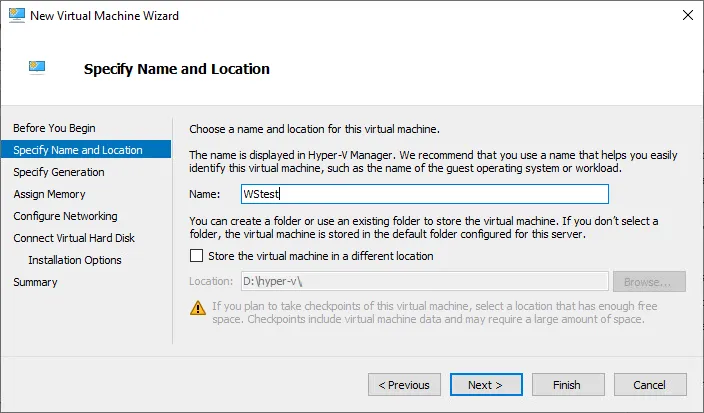 向導將創建一個“虛擬機”子文件夾,其中包含在所選文件夾中以虛擬機 ID 命名的子文件夾。請注意,這是一個虛擬機名稱,而不是在客戶操作系統中設置的主機名。
向導將創建一個“虛擬機”子文件夾,其中包含在所選文件夾中以虛擬機 ID 命名的子文件夾。請注意,這是一個虛擬機名稱,而不是在客戶操作系統中設置的主機名。
- 指定世代。創建虛擬機後,您無法更改其世代。因此,請確保在繼續之前選擇正確的世代。
- 為了更好的兼容性,包括遷移到 Azure,應該選擇第 1 世代虛擬機。如果沒有提到的限制並且您想使用 UEFI 安全啟動等功能,那麼第 2 世代將是更好的選擇。
- 請注意,第 2 世代虛擬機僅與 Hyper-V 版本 2012 R2 及更高版本兼容。Windows Server 2012/Windows 8 64 位及以上版本支持第 2 世代,但不支持這些操作系統的 32 位版本。
如果您創建第 2 世代虛擬機並嘗試從 32 位操作系統的 ISO 引導,您將收到找不到引導媒體的錯誤。微軟還在努力支持與 Linux 相容的第 2 世代虛擬機——請檢查您的特定發行版,因為目前有些可能不支持第 2 世代。還有一個考慮因素:對於那些考慮將以前創建的Hyper-V 虛擬機遷移到 Azure的人來說,第 2 世代不受支持。
- 分配内存。在 Hyper-V 中,内存管理有一个名为 动态内存 的选项。您可以在此阶段看到可以选择启用该功能的复选框。如果选择启用此选项,Hyper-V 将与 VM 客户操作系统合作管理客户操作系统内存。
使用 动态内存,Hyper-V 使用“热添加”功能来在客户操作系统内存需求增加时扩展客户操作系统内存。动态内存有助于动态和自动地在运行的 VM 之间分配 RAM,根据其资源需求的变化重新分配内存。这有助于更有效地利用 Hyper-V 主机上的内存资源,以及更大的 VM 密度。
当您选择 为此虚拟机使用动态内存 时,您可以设置动态分配给 VM 的 RAM 的最小和最大值。您可以在创建 VM 时在虚拟机配置中执行此操作。
- 配置網絡。為了使特定的虛擬機器能夠連接到網絡,您必須附加一個已連接的
- 虛擬交換機
。您也可以將虛擬機器保留在斷開連接的狀態,因為連接到網絡並不是完成虛擬機器配置的必要條件。在本示例中,我們將虛擬機器連接到
- ExternalSwitch
,這是連接到我們生產局域網的虛擬交換機。
- 設定安裝選項。這意味著配置您希望如何在新的虛擬機(VM)中安裝客戶端操作系統(OS)。
- 稍後安裝操作系統在這一步不會對虛擬機配置進行更改,但您可以在稍後編輯此設置。
- 從可啟動映像文件安裝操作系統是最常見的方式來安裝操作系統。您需要在您的服務器上保存有OS的ISO文件。只需使用瀏覽按鈕引導嚮導到該位置。在我們的例子中,我們創建一個Windows Server VM並選擇適當的安裝ISO映像文件。閱讀如何將ISO文件複製到Hyper-V服務器。
- 從基於網絡的安裝服務器安裝操作系統。如果您有一個基於網絡的安裝服務器(部署了遠程安裝服務的服務器),您可以使用此選項。
啟動VM
現在虛擬機配置和創建已完成,您可以啟動Windows虛擬機。
- 您可以透過在VM上按一下滑鼠右鍵並選擇連接來連接到VM主控台。虛擬機器連接(VMConnect)主控台是一個管理介面,您可以在其中看到一個“監視器”連接到VM,類似於使用Windows遠端桌面時的情況。
連接到VMConnect後,我們現在應該能夠啟動我們的VM並通過操作系統安裝提示正常安裝操作系統。安裝完成後,我們就擁有一個Windows Server虛擬機器。我們可以編輯Windows虛擬機器的配置,在VM內安裝應用程序等等。
請參閱我們的視頻教程中的完整演練:
結論
在Windows Server 2016、2019和2022上使用Hyper-V創建Windows Server虛擬機的步驟也可以用於安裝運行其他受支持的操作系統,如Windows 7、Ubuntu Linux等。
使用Hyper-V Manager是一種方便的方法來創建VM並編輯虛擬機配置。或者,您可以使用PowerShell創建Hyper-V VM,這對於自動化和批量部署非常有用。無論您使用哪種方法來創建和設置VM,請記住備份Microsoft Hyper-V VM備份以避免數據丟失和停機時間。
Source:
https://www.nakivo.com/blog/creating-configuring-vms-in-windows-server-2016-hyper-v/